iSunshare iSyncGenius – Faceți backup și restaurați iPhone-ul fără efort
Publicat: 2022-02-13Căutați cel mai bun și inteligent software pentru backup și restaurare iPhone? Apoi încercați iSunshare iSyncGenius care se potrivește cel mai bine cerințelor dumneavoastră și atinge așteptările dumneavoastră. Parcurgeți acest articol pentru a afla mai multe despre software-ul iSunshare iSyncGenius.
În zilele noastre, există multe fișiere importante în iPhone-urile noastre, cum ar fi fotografii și înregistrări. Astfel de date personale ar trebui păstrate bine și în caz de pierdere a datelor. Prin urmare, este un obicei bun să faci o copie de rezervă a datelor iPhone pe computer din când în când. Și astăzi, acest articol de recenzie iSunshare iSyncGenius vă va învăța să faceți backup și să restaurați cu ușurință iPhone-ul fără iTunes sau iCloud.
- CITEȘTE MAI MULT – Cele mai bune aplicații de spionaj pentru iPhone
- Cum să ștergi fotografiile duplicate pe Mac, Windows, iPhone și Android
Cuprins
Ce este iSunshare iSyncGenius?
iSunshare iSyncGenius este unul dintre software-ul de backup și restaurare pentru iPhone care poate ajuta la salvarea completă sau selectivă a datelor iPhone pe computerul Windows. Nu contează dacă iTunes și iCloud nu reușesc să termine copierea de rezervă a datelor. O altă caracteristică uimitoare este că iSunshare iSyncGenius vă va ajuta să transferați date direct de pe iPhone pe iPhone.
De asemenea, puteți gestiona cu ușurință parola de rezervă iTunes pe iSunshare iSyncGenius. Este convenabil să adăugați, să modificați și să ștergeți parola de rezervă iTunes pe acest program.
Caracteristici cheie ale iSunshare iSyncGenius
- Salvați complet sau selectiv datele iPhone pe PC: Spre deosebire de iTunes, iSyncGenius vă oferă două moduri de a face copii de rezervă pentru datele iPhone. Puteți salva backupul complet pe computer sau puteți salva doar o categorie în folderul țintă. Desigur, este același cu caracteristica Restaurare.
- Salvați direct backup-ul iPhone pe o unitate externă: Cu acest software de backup și restaurare iPhone, puteți seta direct unitatea externă ca destinație țintă pentru a exporta datele de rezervă.
- Transferați rapid date de pe iPhone pe iPhone: În ceea ce privește migrarea datelor între două iPhone-uri, puteți profita de caracteristica Transfer pentru a sincroniza datele de la un iPhone la altul.
- Gestionați parola de backup pentru iPhone: Dacă ați atașat criptare la backupul iPhone în iTunes, puteți schimba sau șterge parola cu ajutorul iSyncGenius.
- CITEȘTE MAI MULT – 5 Keylogger de siguranță pentru iPhone
- Cum să recuperați selectiv datele iPhone din backupul iTunes
Cum să faceți backup și să restaurați datele iPhone pe computer cu iSyncGenius
Partea 1: Faceți backup pentru datele iPhone pe computer fără iTunes sau iCloud
Este simplu să faci backup pentru datele iPhone pe un computer Windows fără iTunes sau iCloud. Trebuie doar să urmați pașii de mai jos:
- Pasul 1: Descărcați și porniți iSunshare iSyncGenius de pe site-ul oficial. Acum trebuie să conectați iPhone-ul la computer. De asemenea, deblocați iPhone-ul și apăsați pe opțiunea Trust atunci când cereți permisiunea.
- Pasul 2: Verificați informațiile despre iPhone și apoi faceți clic pe butonul „Următorul” .
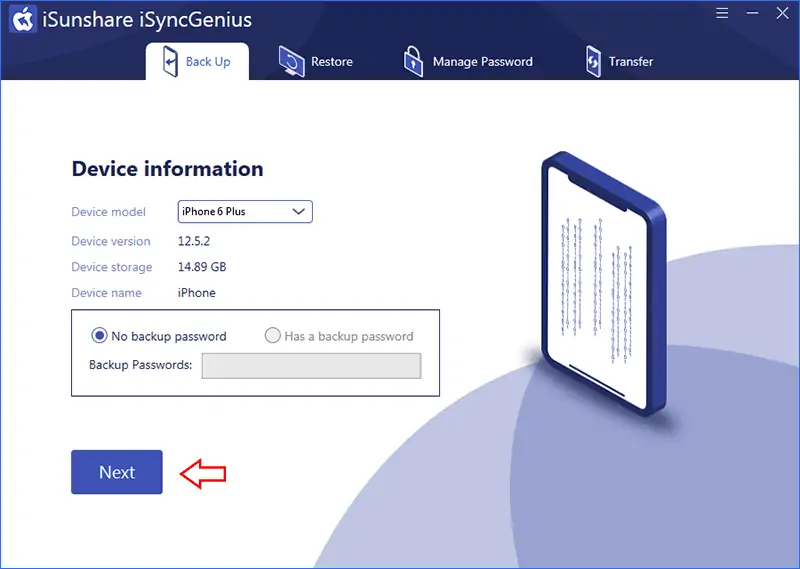
- Pasul 3: Acum puteți vedea cele două opțiuni pentru a face backup pentru datele iPhone. Trebuie doar să faceți clic pe „Toate backup-urile sau backup clasificat” . Dacă alegeți Backup clasificat, puteți bifa una sau mai multe categorii pentru backup. După aceea, setați folderul de destinație pentru fișierul de rezervă și apoi faceți clic pe butonul „Start” .
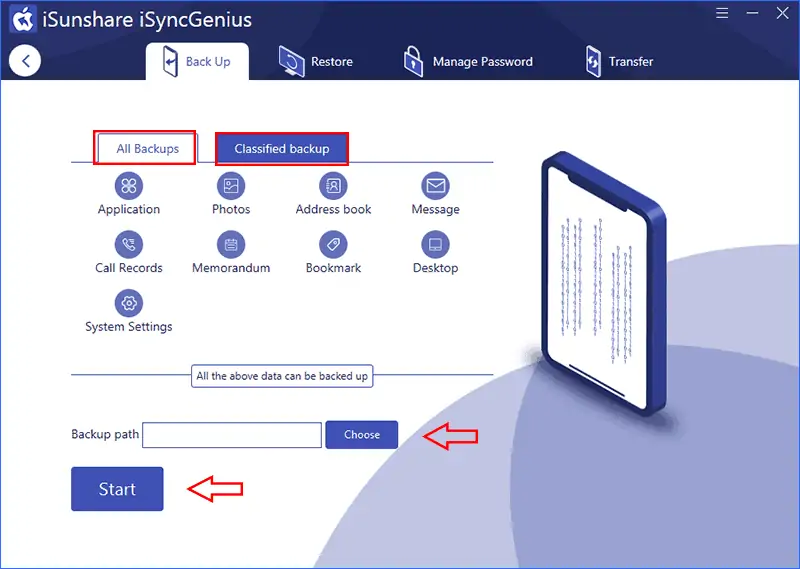
Instantaneu, procesul de backup va începe și trebuie doar să așteptați sfârșitul.

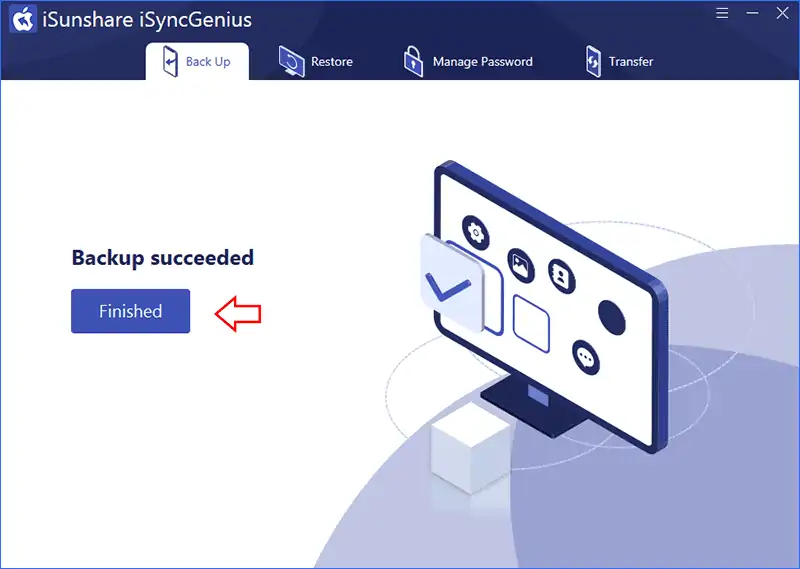
Partea-2: Restaurați backupul iPhone pe iPhone-ul dvs
Din anumite motive, trebuie să recuperați fișierul de rezervă anterior al iPhone-ului pe iPhone. Dacă doriți să restaurați vechiul iPhone de rezervă pe un iPhone nou; puteți utiliza funcția Restaurare a iSyncGenius.
- Pasul 1: Lansați software-ul și alegeți opțiunea „Restaurare” din meniul de sus. Apoi, acest software va încărca informațiile iPhone și puteți face clic pe „Următorul” pentru a continua. Da, trebuie să conectați iPhone-ul la computer.
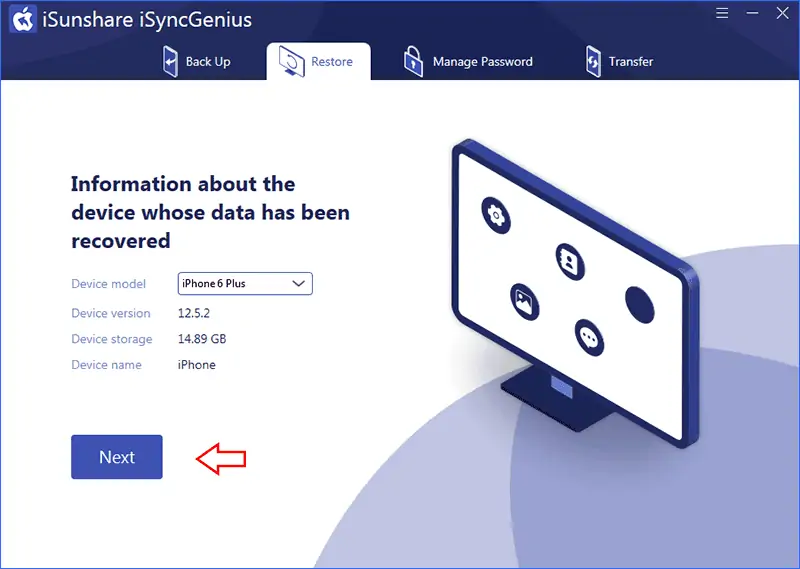
- Pasul 2: Acum puteți vedea fișierele de rezervă pe computer. Există, de asemenea, două opțiuni pentru restaurarea copiei de rezervă pentru iPhone: Recuperare completă și Restaurare clasificată . Puteți bifa un fișier de rezervă din ele și apoi apăsați pe „butonul Start” .
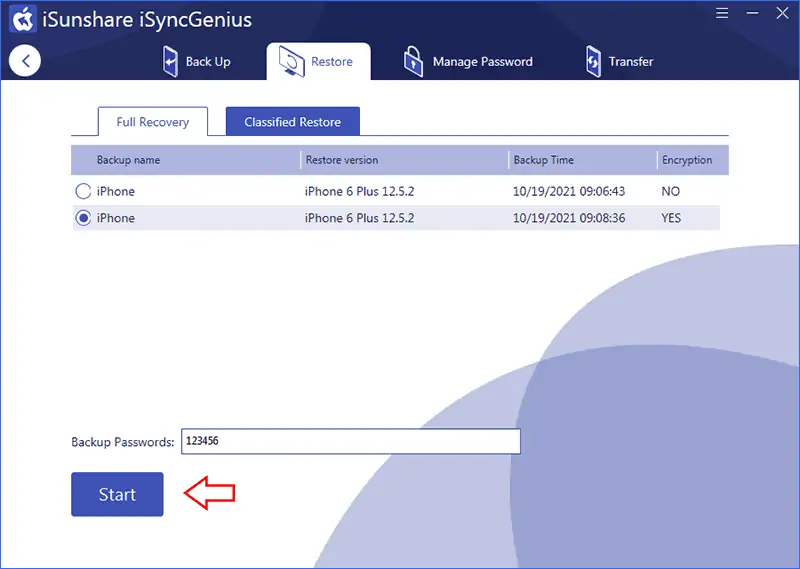
- Pasul 3: Software-ul vă va cere confirmarea și puteți face clic pe „Da” pentru a continua. Câteva minute mai târziu, restaurarea are succes.
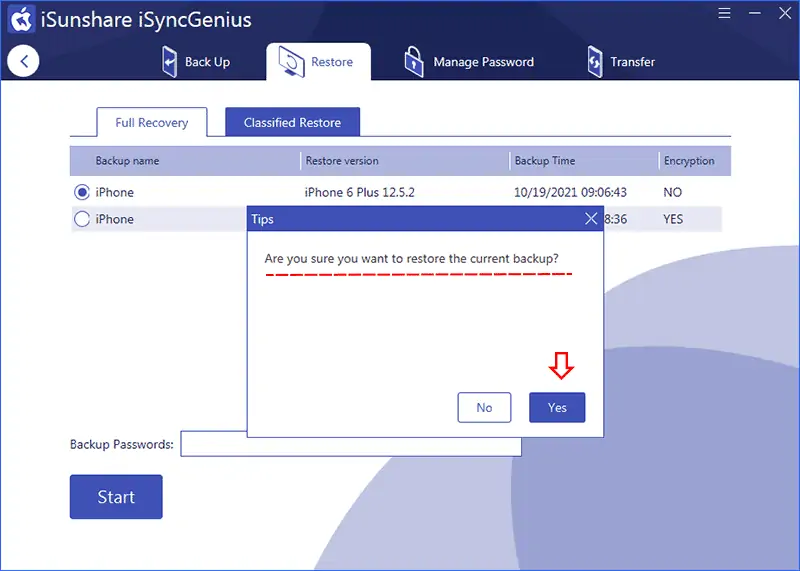
- CITEȘTE MAI MULT – Cele mai bune 5 programe software pentru a debloca iPhone
- Revizuirea IOTransfer 4: o modalitate mai bună de a vă gestiona iPhone-ul sau iPad-ul
Concluzie
Este foarte eficient să faceți backup și să restaurați datele iPhone pe computerul dvs. Windows utilizând iSunshare iSyncGenius. În comparație cu alte programe de backup și restaurare pentru iPhone, iSunshare iSyncGenius este mai demn de încredere și mai fiabil la un preț accesibil. Da, puteți descărca gratuit software-ul, dar trebuie să plătiți pentru versiunea completă. Nu vă faceți griji; este sigur să utilizați software-ul fără a vă deteriora iPhone-ul.
Sper că acest tutorial te-a ajutat să știi despre iSunshare iSyncGenius – Backup și restaurare iPhone fără efort . Dacă vrei să spui ceva, anunță-ne prin secțiunile de comentarii. Dacă vă place acest articol, distribuiți-l și urmăriți WhatVwant pe Facebook, Twitter și YouTube pentru mai multe sfaturi tehnice.
iSunshare iSyncGenius – Backup și restaurare iPhone fără efort – Întrebări frecvente
Funcționează iSunshare iPhone?
În general, acesta este un software la îndemână, la preț accesibil. Face ceea ce spune, eficient, rapid și fiabil. Este deosebit de util pentru cei care sunt mai puțin tehnici și nu se pot scufunda în setări sau platformă o grămadă de acțiuni pentru a intra în dispozitivul lor iOS blocat.
Este iExplorer sigur de instalat?
Este 100% sigur. Pentru confidențialitatea și securitatea dvs., iExplorer nu va accesa niciodată niciuna dintre parolele dvs. personale de pe iPhone sau iPad.
Nu se poate restaura deoarece copia de rezervă a fost coruptă?
Există două motive pentru care s-ar putea să nu poți face o copie de rezervă: fie un fișier a devenit corupt undeva, fie software-ul de pe iTunes și dispozitivul tău nu este compatibil unul cu celălalt. Dacă există un fișier corupt, fie pe dispozitivul dvs., fie în backup-ul existent, iTunes nu poate copia datele și procesul de backup va eșua.
De ce backup-ul meu iPhone continuă să eșueze?
Unul dintre cele mai comune motive pentru o copie de rezervă iCloud eșuată este lipsa spațiului de stocare iCloud suficient. iPhone-ul dvs. nu va putea face backup automat în cloud dacă nu mai există suficient spațiu de stocare pentru întreaga copie de rezervă.
Cum pot obține mai mult spațiu de stocare pe iPhone, dar nu pe iCloud?
Nu puteți actualiza spațiul de stocare fizic pe un iPhone sau iPad. Ar trebui să cumpărați un dispozitiv nou cu mai mult spațiu de stocare dacă doriți să aveți mai mult spațiu de stocare.
